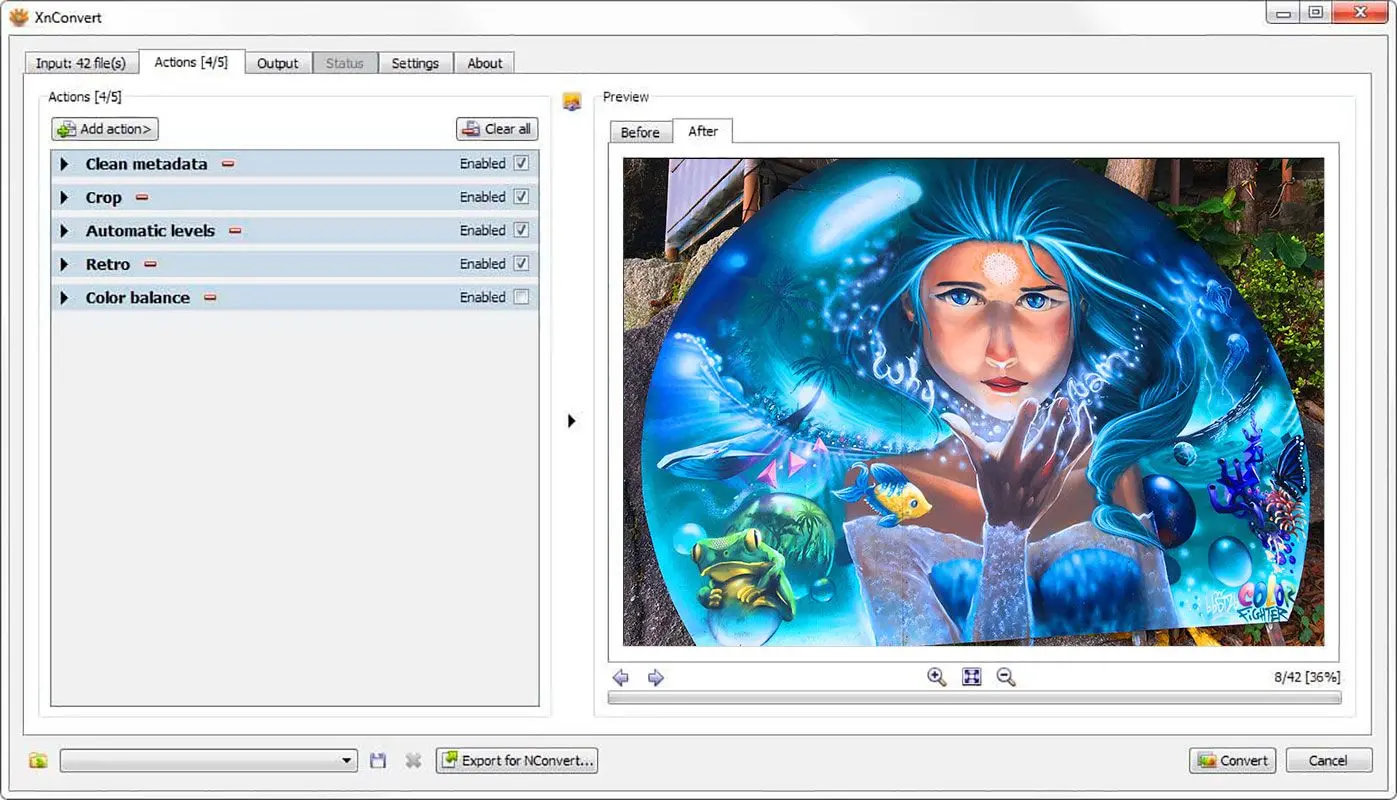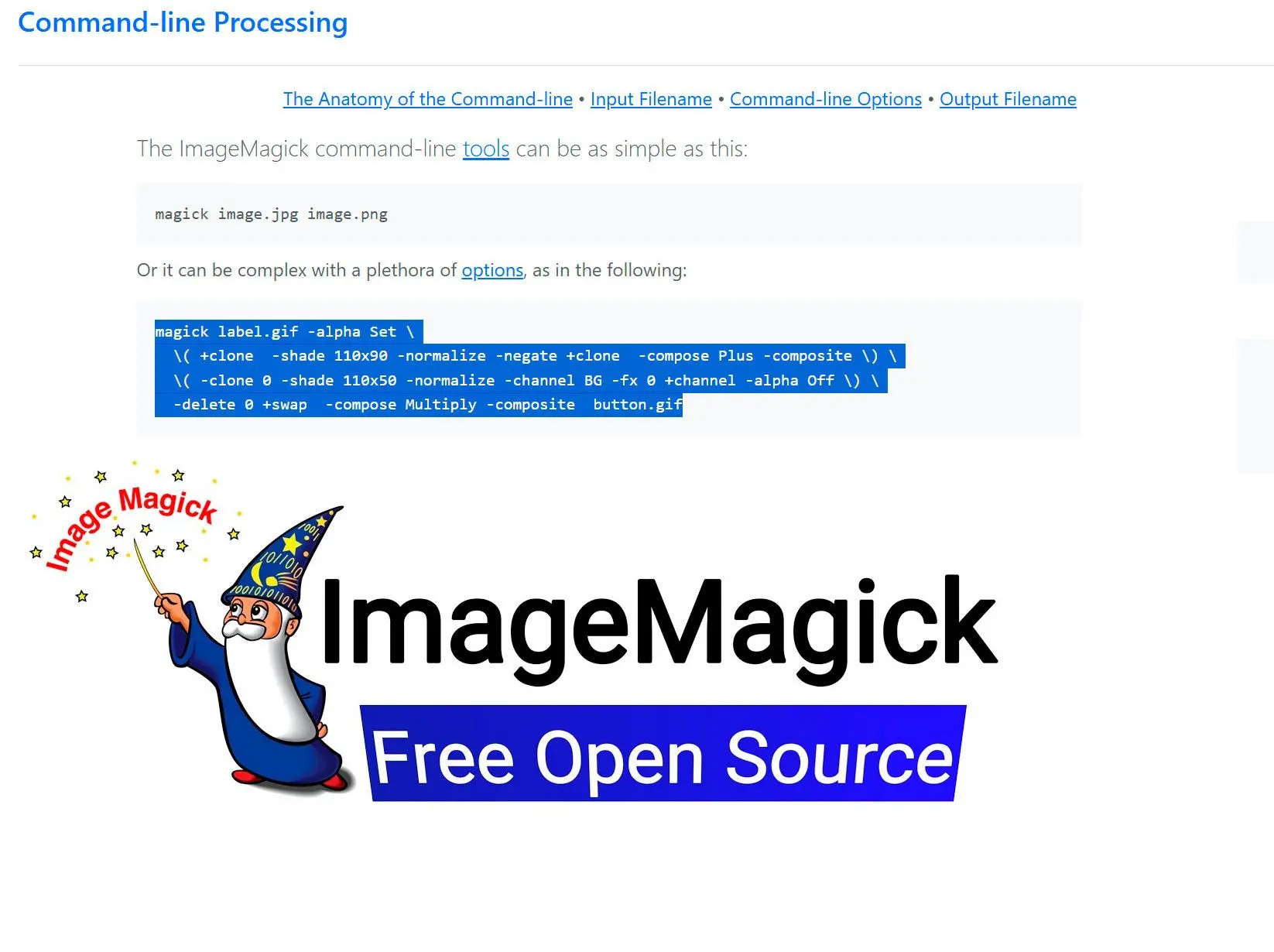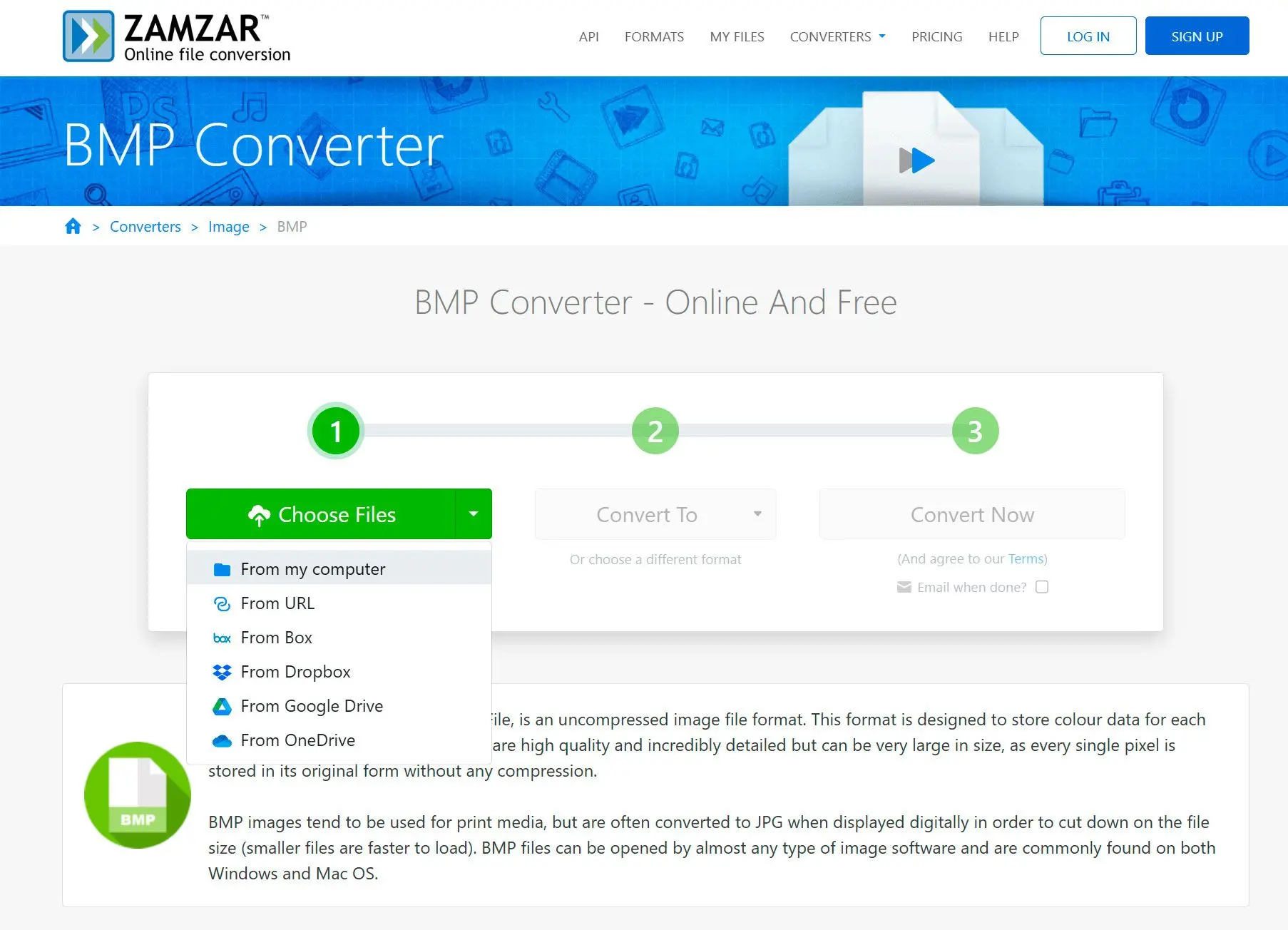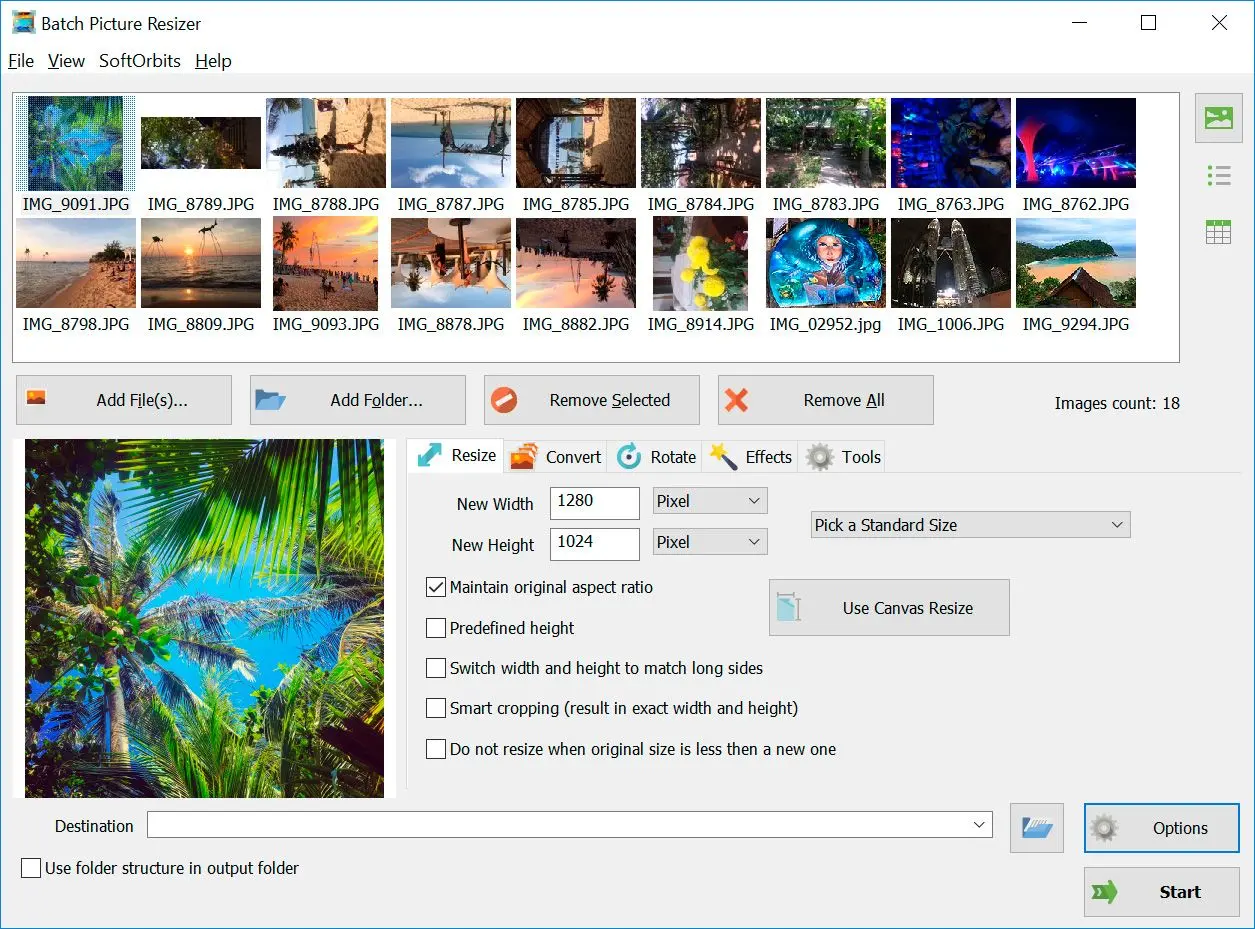BPMとは、JPEGとは?
BMP(ビットマップ)形式
BMPファイル形式(ビットマップ)は、ビットマップデジタル画像を保存するために使用されるラスタグラフィックス画像ファイル形式であり、特にMicrosoft WindowsおよびOS/2オペレーティングシステムにおいて、ディスプレイデバイス(グラフィックスアダプターなど)に依存しない。
Wikipedia利点
- 可逆圧縮: 画像品質を保持。高解像度画像、デジタルアートに適応。
- 広色深度: 広範な色域をサポート。プロフェッショナルなグラフィックス、写真に最適。
- 単純な形式: 比較的読み書きが容易。多様な用途に適用可能。
欠点
- 大きいファイルサイズ: 非圧縮BMPファイルは他の形式より著しく大きくなる場合あり。より多くのストレージ容量を要する。
- 限定的圧縮: 可逆圧縮は利用可能だが、ファイルサイズの削減は最小限にとどまることが多い。
BMPファイル形式は、様々な色深度の二次元デジタル画像を保存可能であり、オプションでデータ圧縮、アルファチャンネル、カラープロファイルをサポートする。Windows Metafile(WMF)仕様はBMPファイル形式を網羅する。
JPG (Joint Photographic Experts Group) 形式
利点- 非可逆圧縮: ファイルサイズを大幅に削減し、ウェブグラフィックやデジタル写真に最適。
- 広範な互換性: 多数のソフトウェアおよびデバイスでサポートされ、幅広いアクセスを確保。
- プログレッシブ表示: ダウンロード中に画像が徐々に表示され、ユーザーエクスペリエンスを向上。
欠点
- 画質劣化: 非可逆圧縮は、特に編集と保存を繰り返すことで、画質の著しい低下を招く可能性。
- 限られた色深度: 幅広い色をサポートする一方で、JPGは高色深度画像においてBMPほど適さない場合あり。
適切な形式の選択
高品質画像:プロの写真、デジタルアート、印刷には、BMPが可逆圧縮と広い色深度により推奨される。-ウェブグラフィックス:JPGは、ファイルサイズが小さく、ほとんどのブラウザとの互換性があるため、ウェブ画像の標準形式である。
-デジタル写真:JPGは、画質とファイルサイズのバランスを提供し、ほとんどのデジタルカメラに適している。
-線画およびテキストベースの画像:PNGは、可逆圧縮と透過性をサポートするため、これらの種類の画像に適している。
BMPとJPG形式の長所と短所を理解することで、特定の用途に適した形式を判断できる。